Создание обычных и концевых сносок
Предположим, что вам требуется добавить обычную или концевую сноску в реферат о Солнечной системе, чтобы указать источник сведений о задачах космического аппарата Mariner.
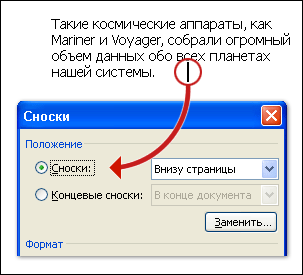
Сначала поместите курсор туда, где должен появиться знак сноски.
Затем выполните следующие действия:
- Выберите пункт Ссылка в меню Вставка и щелкните Сноска.
- В диалоговом окне Сноски щелкните либо Сноски, либо Концевые сноски, а затем нажмите кнопку Вставить внизу диалогового окна.
- Word добавит знак сноски в то место документа, где находится курсор, при этом нумерация будет установлена автоматически. Знак сноски с тем же номером будет добавлен внизу страницы, если вы щелкнули Сноски, или в конце документа, если вы щелкнули Концевые сноски.
- Затем текст сноски с указанием источника вводится рядом с номером сноски. Например: автор, название книги, издательство, дата публикации, номер страницы и т. д.
При добавлении следующей обычной или концевой сноски Word автоматически пронумерует ее в соответствующей последовательности. Если позднее перед этой сноской будет добавлена другая сноска, Word правильно пронумерует новую сноску и изменит номера других сносок в документе.
Совет:
Вместо использования диалогового окна можно добавлять обычные сноски, нажав ALT + CTRL + F, и концевые сноски, нажав ALT + CTRL + D. При работе в обычном режиме откроется область сносок в нижней части окна, куда нужно ввести текст сноски.
Совет:
Если документ Word сохраняется как веб-страница, обычные и концевые сноски автоматически поменяются на гиперссылки, и обычные сноски переместятся в конец веб-страницы. Концевые сноски будут размещены непосредственно за обычными сносками, при этом обычные сноски будут отделены от концевых короткой горизонтальной чертой.
